Programi za čišćenje računala smeća: kratki pregled
Svaki korisnik računala na kraju primjećuje da je njegov uređaj počeo raditi malo sporiji, reagira lošije na tipke, datoteke i mape se ne otvaraju tako brzo. Što se dogodilo? Zašto, bez ikakvog razloga, smanjio volumen pogona C? Postoji nekoliko mogućnosti za odgovor, ali ćemo razmotriti. Tijekom rada računala prikupljeno je mnogo raznih "smeća" koje treba ukloniti. Da biste to učinili, postoje programi za čišćenje računala smeća.
sadržaj
Zašto je to potrebno? očistite računalo od smeća

Što sprječava normalan rad uređaja? Ovo je nepotrebno, privremene datoteke, koji su nastali tijekom proteklog vremena. Ostali su nakon što ste izbrisali i instalirali softver, igre, komunalije, surfali Internetom itd. Sada su napunili puno prostora na tvrdom disku i ometali uobičajeni rad. A ako ne čistate te diskove povremeno, možete dobiti barem neuspjeh u sustavu, a kao maksimum - kolaps OS-a i potrebu za ponovnim postavljanjem.
U specijaliziranim trgovinama postoji niz programa za čišćenje računala od smeća, za svaki ukus. I plaćeni i besplatni. Pomoću njih često možete izvoditi čišćenje registra. Razmotrimo neke od njih.
Sigurno čišćenje sustava od nečistoća
Za početak, morate shvatiti da bez posebnog softvera nećete moći počistiti. Ne samo da je nemoguće znati sva mjesta na kojima se sve ovo skriva, tako da je čak i dio toga u skrivenim mapama i datotekama. Osim toga, uvijek postoji veliki rizik od brisanja datoteka ili datoteka sustava koje su vam potrebne. Stoga, ako ste početnički korisnik, upotrijebite ugrađeni uslužni program sustava. To se može primijeniti i u slučaju nespremnosti da instalirate na neovlašteni softver računala.
 Windows ima svoj program cleanmgr.exe, koji će vam sigurno očistiti vaše računalo. Na popisu usluga, preuzimanje i instaliranje nije potrebno. Počnimo, odaberite disk koji želimo servisirati i pričekajte da ga uslužni program skenira. Nakon nekog vremena dobit ćemo rezultat - broj datoteka koji se mogu izbrisati bez oštećenja sustava. Obilježavamo stavke koje želimo očistiti i kliknite U redu. Zadatak je dovršen.
Windows ima svoj program cleanmgr.exe, koji će vam sigurno očistiti vaše računalo. Na popisu usluga, preuzimanje i instaliranje nije potrebno. Počnimo, odaberite disk koji želimo servisirati i pričekajte da ga uslužni program skenira. Nakon nekog vremena dobit ćemo rezultat - broj datoteka koji se mogu izbrisati bez oštećenja sustava. Obilježavamo stavke koje želimo očistiti i kliknite U redu. Zadatak je dovršen.
Pomoću ovog alata također možete izbrisati sve iz koš za smeće i stisnuti stare datoteke, riješiti se nekorištenih komponenti operacijskog sustava, od nepotrebnih igara i programa. Moguće je izbrisati sve točke vraćanja sustava, osim najnovije. Sve to će značajno povećati količinu slobodnog prostora na diskovima.
Plaćeni programi za čišćenje računala od smeća
Jasno je da najbolju kvalitetu čišćenja računala osigurava plaćeni softver. Razmotrimo nekoliko primjera. Prije svega, morate obratiti pozornost na profesionalni Wise Disk Cleaner pro, koji je dizajniran za jednostavno i brzo uklanjanje smeća s tvrdih diskova i slobodnog prostora.
 Ovaj program bez problema prepoznaje više od 50 vrsta nepotrebnih datoteka. Također možete dodati vlastitu vrstu, koju smatrate junkom. Nakon skeniranja, moguće je pregledati svaku datoteku predloženu za brisanje i donijeti konačnu odluku hoćete li ga ostaviti ili ne. Brisanje možete postaviti u potpuno automatskom načinu rada.
Ovaj program bez problema prepoznaje više od 50 vrsta nepotrebnih datoteka. Također možete dodati vlastitu vrstu, koju smatrate junkom. Nakon skeniranja, moguće je pregledati svaku datoteku predloženu za brisanje i donijeti konačnu odluku hoćete li ga ostaviti ili ne. Brisanje možete postaviti u potpuno automatskom načinu rada.
Glary Utilities i TuneUp Utilities
Čišćenje računala nepotrebnih programa, njegovo fino podešavanje i još mnogo toga dobro je učinjeno pomoću programa Glary Utilities. Ova će aplikacija ukloniti nepotrebne datoteke, očistiti registar i povijest putovanja na internetu. Primjenjujući različite dodatke, moguće je postići kompatibilnost ovog programa s gotovo pedeset različitih softvera.
Uslužni program će vam pomoći u optimiziranju memorije sustava, otkrivanju, uklanjanju ili popravljanju neaktivnih prečaca, uređivanje popisa programa koji se pokreću operativnim sustavom. Poput prethodnog, podržava ruski jezik.
 Jedan od najnovijih s velikim nizom različitih alata je TuneUp Utilities. Uz optimizaciju i konfiguriranje sustava, možete ga koristiti za čišćenje diskova, defragmentaciju registra i uklanjanje neispravnih unosa, upravljanje pokretanjem i optimizaciju memorije.
Jedan od najnovijih s velikim nizom različitih alata je TuneUp Utilities. Uz optimizaciju i konfiguriranje sustava, možete ga koristiti za čišćenje diskova, defragmentaciju registra i uklanjanje neispravnih unosa, upravljanje pokretanjem i optimizaciju memorije.
Posebna značajka uslužnog programa TuneUp Shredder je mogućnost brisanja podataka bez mogućnosti daljnjeg oporavka, promjene izgleda operacijskog sustava i obnavljanja izbrisanih datoteka. Svi mnogi programi ovog paketa sjedinjeni su u jednoj ljusci. Pronađite ime koje nam treba na popisu i pokrenite ga.
Čišćenje računala s besplatnim programima
Mnogi od nas ne mogu ili ne žele platiti takav softver. Takvi korisnici mogu koristiti besplatne programe za čišćenje računala, koje ima puno. Oni mogu biti korisni za sve prigode. Razmotrimo neke od njih.
Revo Uninstaller će vam pomoći optimizirati vaše računalo i očistiti nepotrebne datoteke. Kada radite s ovim programom, budite oprezni, jer radi vrlo duboko, čisti sve tragove udaljenih programa, ključeva za njih, zaboravljene mape. Uklanja čak i softver koji ne reagira na normalnu deinstalaciju. Dobro je da Revo Uninstaller stvara kontrolnu točku i uvijek se možete vratiti na prethodno stanje računala. Nemojte zaboraviti odabrati ruski samo kada instalirate.
Postoji dobar program za čišćenje registra - Vit-registra-popravak. Nakon skeniranja s njom, možda se bojite svog rezultata - predložit će se popraviti tisuće pogrešaka. Ne treba se bojati toga, sve je potpuno ispravno. Nadalje, kreirana je kontrolna točka, tako da se neće dogoditi ništa strašno.
Dobitnici su povratne informacije korisnika

Ako pročitate recenzije korisnika koji koriste različite programe za čišćenje računala smeća, onda biste trebali obratiti pozornost na Auslogics BoostSpeed, Ccleaner i Unlocker.
Prvi od tih programa sadrži više od 15 alata dizajniranih za široku paletu svrha: uklanjanje smeća, postavljanje sustava za brz i stabilan rad, čišćenje registra. Work Auslogics BoostSpeed može i u ručnom načinu iu automatskom načinu rada.
Glavna svrha Ccleanera je visokokvalitetno čišćenje tvrdih diskova i registra. Osim toga, paket uključuje mogućnost uklanjanja nepotrebnog softvera i drugih standardnih značajki. Plaćena verzija ima naprednije i moćne mogućnosti.
Korisnici često susreću činjenicu da ne mogu izbrisati bilo koju datoteku ili program jer su zaključani. Znači, uslužni program Unlocker uklanja ovu bravu i lako možete izvršiti zadatak.
 Kako poboljšati performanse računala
Kako poboljšati performanse računala Čišćenje diska računala
Čišćenje diska računala Kako očistiti računalo smeća. Kako očistiti računalo bez smeća
Kako očistiti računalo smeća. Kako očistiti računalo bez smeća Pitanje korisnicima računala: Znaš li što je defragmentacija diska?
Pitanje korisnicima računala: Znaš li što je defragmentacija diska? Kako očistiti C pogon (Windows 7) od neželjenih datoteka i smeća? Kako ispravno očistiti pogon C…
Kako očistiti C pogon (Windows 7) od neželjenih datoteka i smeća? Kako ispravno očistiti pogon C…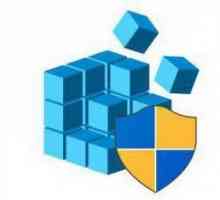 Program za čišćenje registra računala: pregled najboljih
Program za čišćenje registra računala: pregled najboljih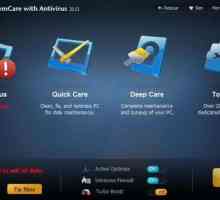 Softver za čišćenje sustava
Softver za čišćenje sustava Što se računalo usporava?
Što se računalo usporava? Kako očistiti računalo kako biste povećali brzinu svog rada?
Kako očistiti računalo kako biste povećali brzinu svog rada? Windows 7: koliko prostora nakon instalacije
Windows 7: koliko prostora nakon instalacije Učinkovito čišćenje računala od smeća za sustav Windows 10: načini i opis korak po korak
Učinkovito čišćenje računala od smeća za sustav Windows 10: načini i opis korak po korak Odaberite program čistač registra za PC
Odaberite program čistač registra za PC Saznajte kako deinstalirati program iz Mac OS najdjelotvornije
Saznajte kako deinstalirati program iz Mac OS najdjelotvornije Temp mapa: čišćenje pomoću skripte
Temp mapa: čišćenje pomoću skripte Kako izbrisati privremene datoteke u sustavu Windows 10 bez katastrofalnih posljedica?
Kako izbrisati privremene datoteke u sustavu Windows 10 bez katastrofalnih posljedica?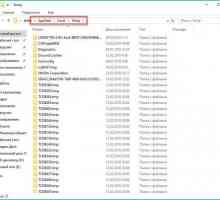 Gdje je AppData na sustavu Windows 7 i kako ga otvoriti?
Gdje je AppData na sustavu Windows 7 i kako ga otvoriti?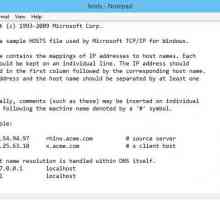 Kako očistiti domaćina na Windows 7 kod kuće
Kako očistiti domaćina na Windows 7 kod kuće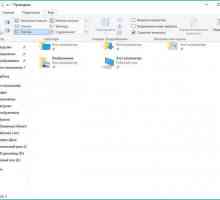 Gdje se nalazi AppData i zašto mi je potrebna ova mapa?
Gdje se nalazi AppData i zašto mi je potrebna ova mapa?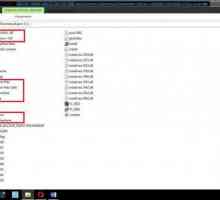 Kako očistiti tvrdi disk: Načini
Kako očistiti tvrdi disk: Načini Što ako nema dovoljno prostora na disku?
Što ako nema dovoljno prostora na disku? Dva pouzdana načina za besplatno čišćenje računala za viruse
Dva pouzdana načina za besplatno čišćenje računala za viruse
 Kako očistiti računalo smeća. Kako očistiti računalo bez smeća
Kako očistiti računalo smeća. Kako očistiti računalo bez smeća Pitanje korisnicima računala: Znaš li što je defragmentacija diska?
Pitanje korisnicima računala: Znaš li što je defragmentacija diska? Kako očistiti C pogon (Windows 7) od neželjenih datoteka i smeća? Kako ispravno očistiti pogon C…
Kako očistiti C pogon (Windows 7) od neželjenih datoteka i smeća? Kako ispravno očistiti pogon C… Program za čišćenje registra računala: pregled najboljih
Program za čišćenje registra računala: pregled najboljih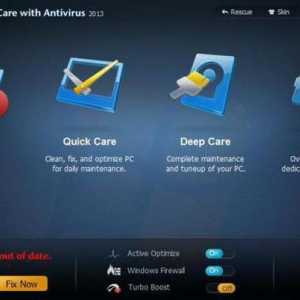 Softver za čišćenje sustava
Softver za čišćenje sustava Windows 7: koliko prostora nakon instalacije
Windows 7: koliko prostora nakon instalacije Učinkovito čišćenje računala od smeća za sustav Windows 10: načini i opis korak po korak
Učinkovito čišćenje računala od smeća za sustav Windows 10: načini i opis korak po korak